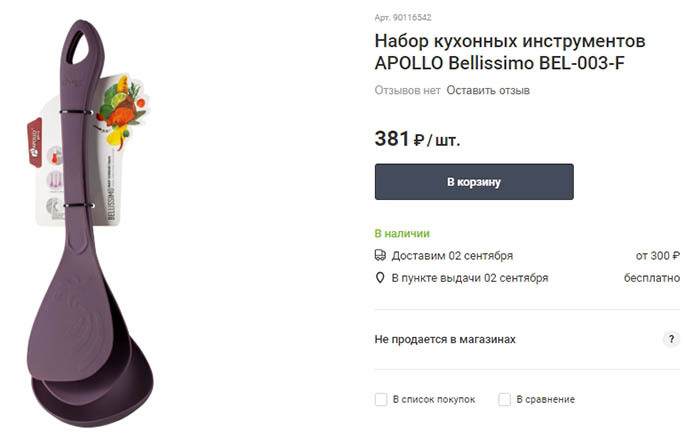Una variedad de adaptadores son tan grandes que pueden fácilmente confundirse
CONTENIDO
- 1 ¿Por qué necesitamos los datos de la tarjeta de video?
- 2 ¿Cómo sabes qué tarjeta gráfica en mi PC
- 3 Cómo comprobar el rendimiento de la tarjeta de vídeo
¿Por qué necesitamos los datos de la tarjeta de video?
Averigüe lo que se requiere tarjeta de vídeo en su ordenador en situaciones tales como la actualización de los conductores, computación de alto rendimiento, para evaluar si se tirará del juego, o simplemente para mostrar características. Información relevante sobre el adaptador de pantalla puede llegar a ser cuando actualice su PC cuando se quiere comparar el rendimiento actual con el disponible en el mercado, clara qué tarjeta gráfica es más adecuado para los juegosY lo que - no. Conocer el modelo de la tarjeta de vídeo, es más fácil de calcular cuánto necesita gastar dinero para actualizar y evaluar las ganancias de rendimiento.
¿Cómo sabes qué tarjeta gráfica en mi PC
Hay muchas maneras: desde la información del sistema, para leer las marcas en el chip y programas que recogen todo el analista de hardware de PC. Vamos a los consideramos en orden.
¿Cómo sé que la tarjeta gráfica de su ordenador mediante inspección visual
De hecho, una inspección visual no es suficiente para determinar el modelo de tarjeta exacta. En el mejor de los casos sólo conocerá de datos tales como el fabricante de la tarjeta de vídeo, y, tal vez, el índice. Saben exactamente cuál es el modelo y la modificación de la establecida pueden retirarse si el enfriamiento del chip y leer las marcas en él. Bastante complicado y no siempre de una manera aceptable.
Después de retirar el sistema de refrigeración también debe ser capaz de devolverlo adecuadamente al lugar de
Elegir es necesario sólo en caso de que haya una necesidad de sustitución concurrente de adaptador de pasta térmica o más frío. Disparar enfriado sólo para saber de tarjetas de nombre - es inadecuado.
Cómo determinar qué tarjeta gráfica vale la pena en la pantalla del ordenador a través de propiedades
Probablemente la forma más fácil y más asequible. Simplemente haga clic en un área vacía del escritorio y seleccione "Resolución de pantalla".
resolución de pantalla de llamada
Abrir la pantalla de configuración, donde es necesario seleccionar una referencia de "Configuración avanzada".
Llame a parámetros adicionales
Esto abre una nueva ventana, que también muestra información sobre el adaptador de gráficos.
Ventana de información de la tarjeta gráfica
Caer en la misma ventana es posible y a través del panel de control. seleccionar la categoría "Hardware y sonido" en la lista de elementos.
Panel de control PC
Luego hay que ir a la configuración de resolución de pantalla.
La transición a la resolución de pantalla.
Aquí nos encontramos con el menú familiar, desde donde se puede acceder a las opciones adicionales y averiguar qué tarjeta gráfica que instalamos.
Cómo comprobar la información sobre la tarjeta de vídeo a través del Administrador de dispositivos en un equipo con Windows 7
Administrador de dispositivos de Windows - es una colección de información sobre el hardware instalado en el sistema, sus conductores y el estado. De esto también es posible reunir información sobre qué tipo de tarjeta gráfica está instalada en nuestro país. Para llegar a ella lo que pueda de las propiedades del sistema, llamadas pulsando el botón derecho del ratón en el icono "Mi PC". hay un elemento "Administrador de dispositivos" en la esquina superior izquierda.
La transición al administrador de dispositivos de las propiedades del sistema
En la nueva ventana muestra una lista de todos los equipos disponibles, que está en el sistema. Estamos interesados en el ítem "Adaptadores de pantalla". Al hacer clic en la flecha a la izquierda del título, vamos a abrir una sucursal en la misma categoría, en la que se muestran todas las tarjetas. Se dice que el despachador no siempre puede mostrar el modelo de adaptador, si el conductor no está instalado en él.
tarjeta gráfica en el sistema
Por cierto, el Administrador puede actualizar el controlador para todos los equipos existentes, encontrar información sobre ellos o incluso eliminarlos del sistema.
¿Cómo sabes lo que la tarjeta de vídeo mediante la opción "Ejecutar"
En la web hay una cierta confusión con los conceptos de la opción "Ejecutar" y la línea de comandos. Averiguar qué tarjeta gráfica de la intérprete de línea de comandos en Windows es bastante difícil de establecer, y no hay razón. Hay una manera más fácil - usando la opción "Ejecutar". Esta ventana puede ser una combinación de teclas Win + R, o simplemente ir al menú "Inicio", "Todos los programas", "Accesorios" y "Run".
ventana de la llamada "Marcha".
Verá una pequeña ventana, que le pide que introduzca comandos.
Apariencia de la ventana "Ejecutar"
Ahora tenemos una serie de escenarios. Puede utilizar una de las formas populares de cómo consultar la tarjeta de la pena en el ordenador - Introducción de los comandos dxdiag. Esta es la herramienta de diagnóstico, que, junto con todo lo demás, se puede mostrar la tarjeta gráfica instalada. Cuando se ejecuta la aplicación le preguntará si desea verificar la firma digital del controlador. Para obtener un simple adaptador gráfica de estos datos se puede renunciar haciendo clic en "No".
La solicitud de verificación de los conductores de firma digital
A continuación, la ventana principal se abrirá, que mostrará una visión general del equipo. Sin embargo, estamos interesados en la pestaña "Pantalla".
diagnóstico ventana Dxdiag
Por "dispositivo" "Display" bloque vamos a ver el nombre y otra información de nuestra tarjeta gráfica.
ventana de la ficha "Display"
La segunda manera, ¿cómo se sabe qué tarjeta vale la pena en el ordenador puede servir msinfo32 comando. Por cierto, este comando muestra una gran cantidad de información no sólo sobre el chip de video, sino también el sistema en su conjunto.
La herramienta Información del sistema
Para encontrar información sobre el adaptador de gráficos, tenemos que ir a la sección "Componentes" elemento "Pantalla". Aquí se puede ver la información detallada y la GPU: su capacidad, tamaño de la memoria, los controladores.
ventana de información del video
Bueno, el último equipo duplique en esencia el reto Administrador de dispositivos con un ratón - devmgmt.msc. A veces es más rápido que usar el ratón. El equipo le llevará al Administrador de dispositivos. Cómo ver información sobre la tarjeta de vídeo en ella - ya hemos descrito.
Cómo comprobar qué tarjeta vale la pena en el ordenador a través de un programa de terceros
Los programas de terceros por lo general puede detectar un adaptador de vídeo con más precisión, ya que no necesitan la presencia de los conductores en el sistema.
programa de GPU-Z
GPU-Z - es un análogo de la CPU-Z, orientado específicamente a las tarjetas gráficas. La interfaz es muy simple. Es suficiente sólo para empezar. En el campo Nombre indicará el nombre de la tarjeta de vídeo.
Apariencia de GPU-Z
Además del nombre, puede aprender, y una gran cantidad de datos técnicos útiles. El programa también tiene una avisos pop-up. Si el adaptador está instalado en el sistema más, la parte inferior de la ventana es un menú desplegable que le permite elegir aquel para el cual se necesita la información.
El programa AIDA64
Aida es más versátil. Se muestra, en general, toda la información sobre el sistema y los dispositivos a su alcance. Mostrar información sobre la tarjeta de vídeo se encuentra con el tema "pantalla" en el menú de la izquierda.
aspecto AIDA64
Vaya a la sección, puede ir directamente al punto de "Procesador Gráfico". La parte derecha de la ventana se dividirá en dos partes. En la parte superior muestra todas las tarjetas instaladas, y el fondo - los detalles técnicos.
La información sobre el procesador gráfico
Entre otras cosas, se puede aprender mucho acerca de su sistema y el equipo instalado en ella.
¿Cómo sé qué tarjeta está de pie en un ordenador portátil usando software del fabricante
Por lo general se incluye con el CD de software suministrado ordenadores portátiles, que también incluye los controladores y programas especiales para el equipo de monitoreo o control. Lo mismo se aplica a la tarjeta gráfica. Si dicho software está preinstalado de fábrica, o si hay una unidad, se puede instalar de inmediato. Si no es así, antes de ver, lo que la tarjeta de vídeo portátil, El programa se puede descargar desde la página oficial del fabricante. Cada fabricante suele tener su propia aplicación para controlar la tarjeta.
Catalyst Control Center de AMD
Por ejemplo, AMD para este existía Catalyst Control Center, que ahora se sustituye por el Centro de Control de AMD PRO. Contiene toda la información técnica necesaria para identificar la tarjeta de video en la computadora portátil, así como las funciones tales como ajustes y configuraciones para un mejor rendimiento.
MSI Afterburner - software para overclocking y monitoreo
O, por ejemplo, el MSI, uno de los mayores fabricantes de tarjetas gráficas, hay postcombustión de un programa maravilloso, que no sólo muestra información sobre la tarjeta gráfica, pero también puede ayudar en la dispersión de su sencilla y asequible manera.
Cómo comprobar el rendimiento de la tarjeta de vídeo
La eficiencia de la tarjeta afecta a su rendimiento. A pesar del hecho de que el funcionamiento normal del adaptador de vídeo puede funcionar normalmente bajo altas cargas puede ocurrir fallos y averías. Hay varias maneras, cómo comprobar la tarjeta de vídeo en el PC.
¿Cómo entender mediante inspección visual de que la tarjeta de vídeo está defectuoso
En realidad, la inspección visual y permite revelar la mayor parte de los problemas. Artefactos, diversos fenómenos inesperados - bandas, cuelga, bloqueo de los juegos, pantallas azules de la muerte, al igual que - todo lo cual puede indicar un problema en la tarjeta y los controladores. y si tarjeta de vídeo No funciona, entonces no hay nada que hacer.
Cómo comprobar la tarjeta de vídeo en la comodidad de los servicios de Windows
De todos los servicios ventanas comprobar la tarjeta de vídeo puede no ser dxdiag, que ya hemos hablado. Y aun así, no fue capaz de probar la tarjeta en diferentes aspectos de la física. Es decir, se comprueba sólo los conductores de rendimiento.
programas especiales para poner a prueba el rendimiento de vídeo en su PC o portátil
Es mejor para deshacerse de la tarjeta gráfica a través de una serie de pruebas de estrés, que, en tiempo real mostrarán el rendimiento y la estabilidad de la comprobación es. Un par de ellos que consideramos.
FurMark
Encontrar y descargar el programa para comprobar la tarjeta de vídeo es fácil. Inmediatamente después de comenzar se mostrará qué adaptadores de vídeo instalados en su sistema. Ajustes en el programa no es tanto. Usted puede deshacerse de las pruebas existentes, y usted puede poner sus ajustes.
programa FurMark
Esto se realiza mediante el botón Configuración. Aquí puede especificar los tipos de prueba, el tiempo y la temperatura umbral. En los sistemas de refrigeración pasiva es mejor dejar que marque tipo "por defecto".
configuración del programa
Para ejecutar la prueba de nueva creación, presione CustomPreset. Ojo de Sauron parece estar cargar la tarjeta en tiempo real. Al mismo tiempo en la pantalla mostrará las características de rendimiento, temperatura y así sucesivamente.
Aquí está la prueba más fácil el rendimiento y la estabilidad de la tarjeta.
Después de comprobar el programa mostrará una pantalla con los resultados. Si desea cargar su tarjeta de vídeo al completo, se puede establecer una resolución más alta, mayor duración de batería, y que incluya un conjunto de pruebas adicionales.
OCCT
Este programa es universal. Se muestra el rendimiento del sistema en una variedad de indicadores. También puede ejecutar una prueba de esfuerzo. Puede especificar varios parámetros para la prueba de tiempo de funcionamiento, la resolución y la complejidad.
ventana de apariencia
Para iniciar la prueba, hay un gran botón verde On. Después de pulsar el sistema va a comprobar la estabilidad de la utilización de la representación gráfica dinámica.
Aquí está una imagen se mostrará en la pantalla durante la prueba
Inmediatamente después de la finalización del programa de pruebas salvará todo el paquete de resultados de una carpeta. Pueden analizar, comprender cómo se comporta la tarjeta, y qué puntos son los marcos de calefacción y la flacidez por segundo.
Prueba de rendimiento de gráficos juegos de ordenador de
La mejor manera de comprobar si un juego específico para correr en una tarjeta en particular - que en realidad toma y ejecutarlo. Sea lo que puede haber sido pruebas sintéticas versátiles, sin embargo, el juego no puede siempre ser optimizado para una plataforma en particular y puede mostrar resultados muy diferentes.
Si el juego no se ejecuta en la configuración de gráficos como máximo, usted debe tratar de ellos un poco más bajo
En general, los juegos de hoy están todas equipadas con detección automática del funcionamiento del sistema antes de empezar. Pero a veces vale la pena tratar de ajustar manualmente los ajustes más altos. Es posible que los algoritmos no son siempre exactas.
¿Puedo probar la tarjeta de vídeo en línea
Este es un proceso poco realista como servicio remoto necesitará tener acceso a los controladores de la tarjeta de vídeo del sistema. Pero esto es imposible, ya que podría afectar seriamente el concepto de la seguridad informática. La compañía Nvidia implementado parcialmente la oportunidad de identificar la tarjeta de vídeo en línea, pero no era un hecho y derecho prueba, única prueba de rendimiento sobre los requisitos del sistema para cierta juegos.